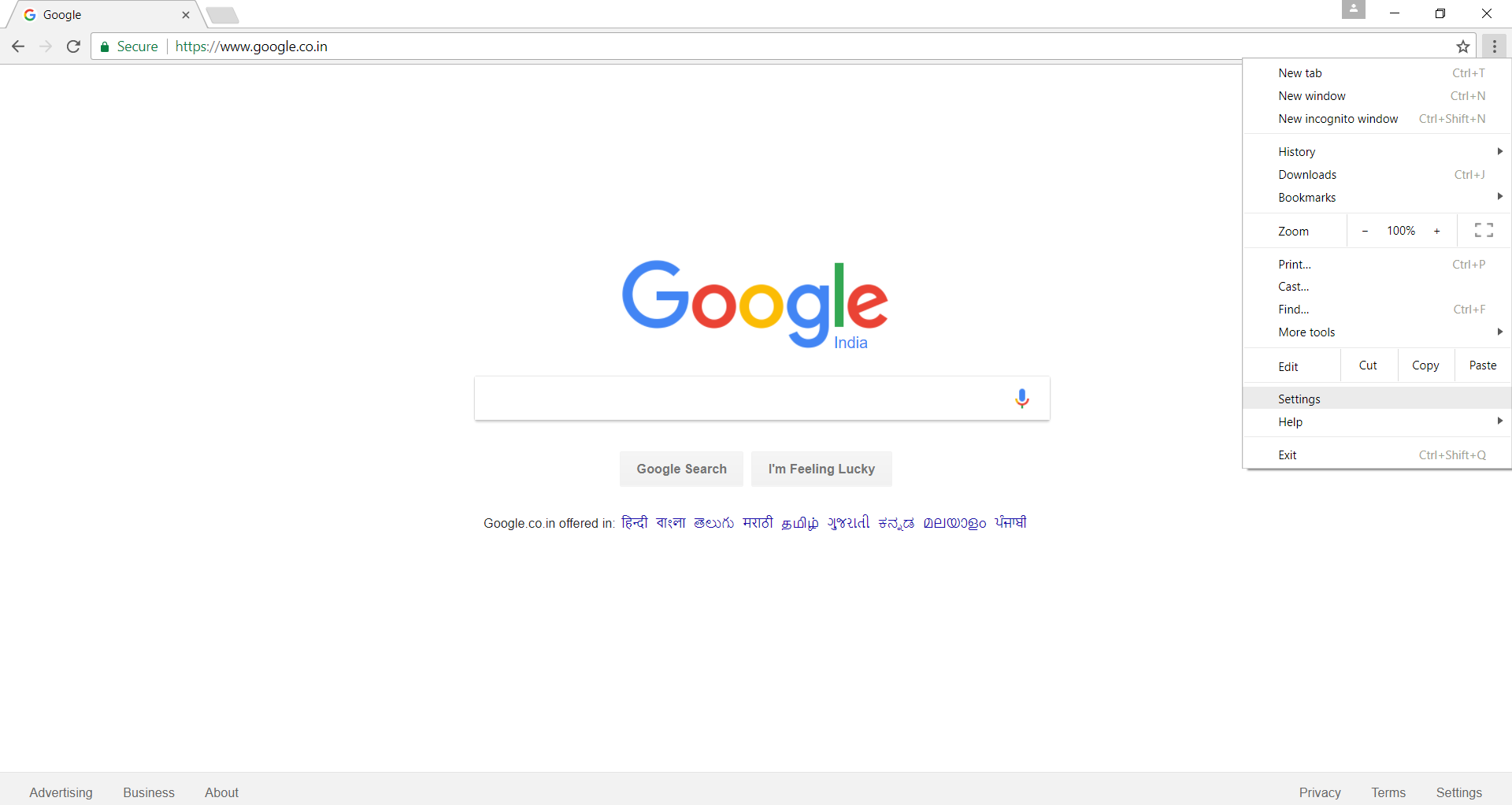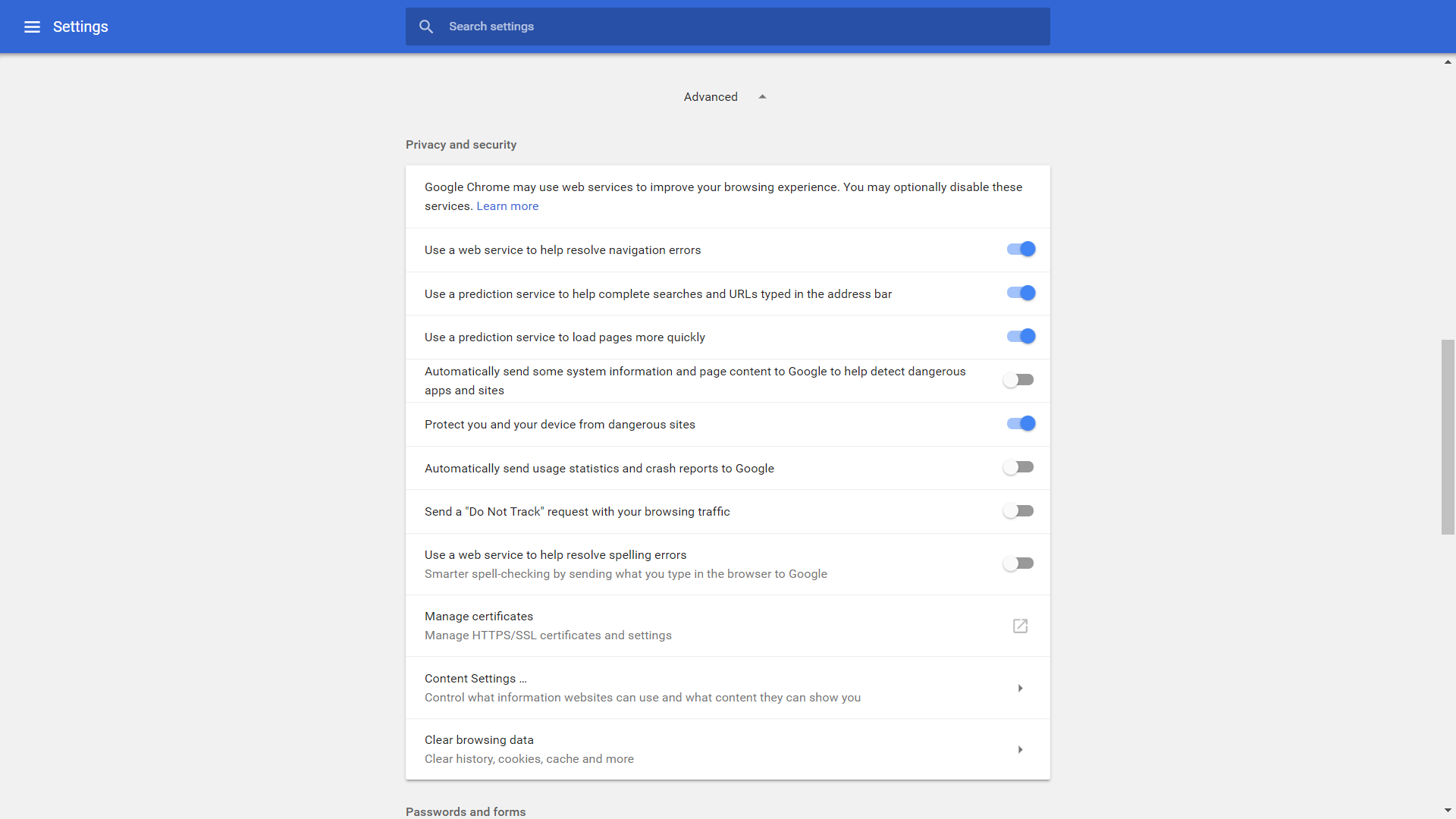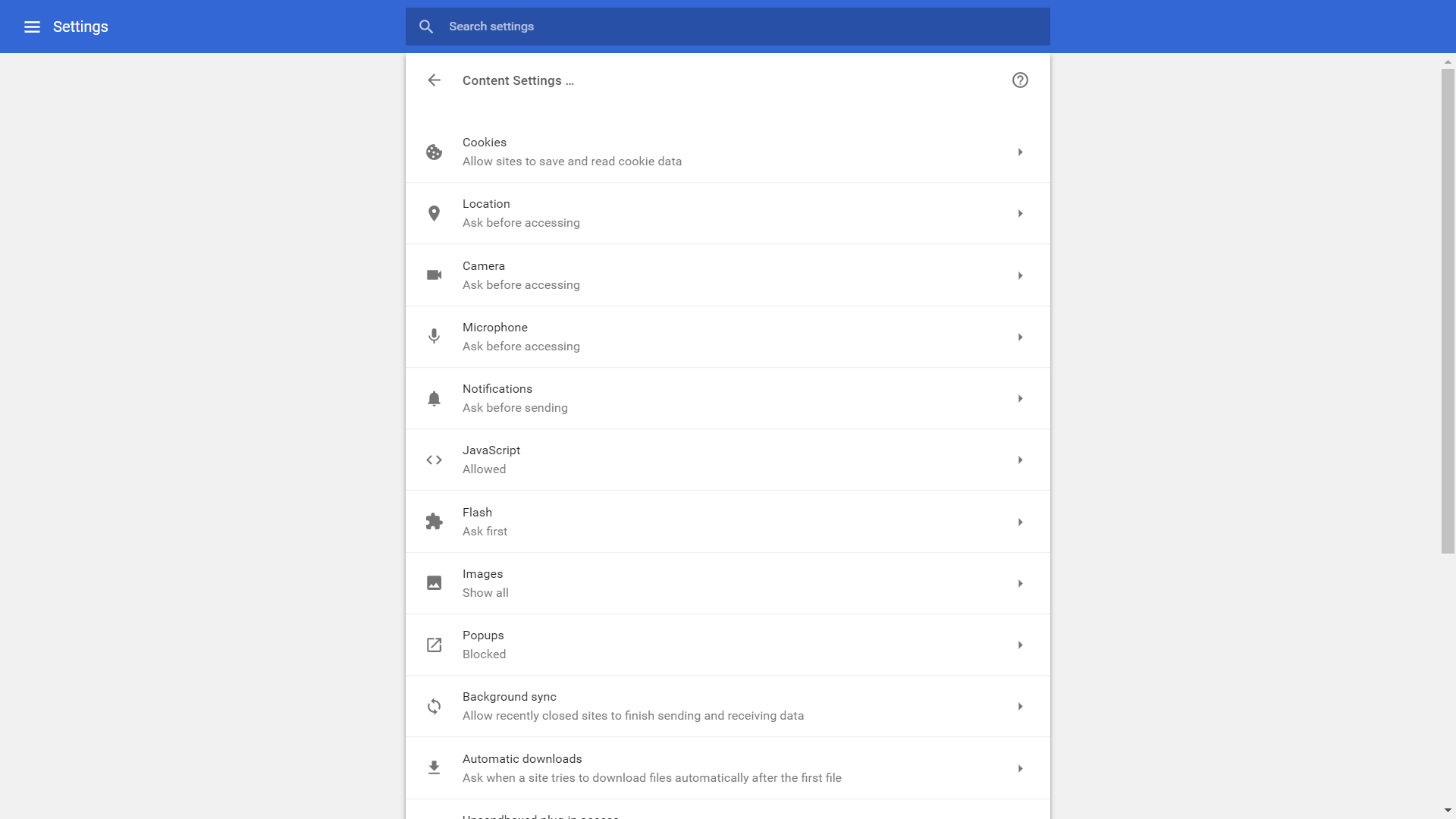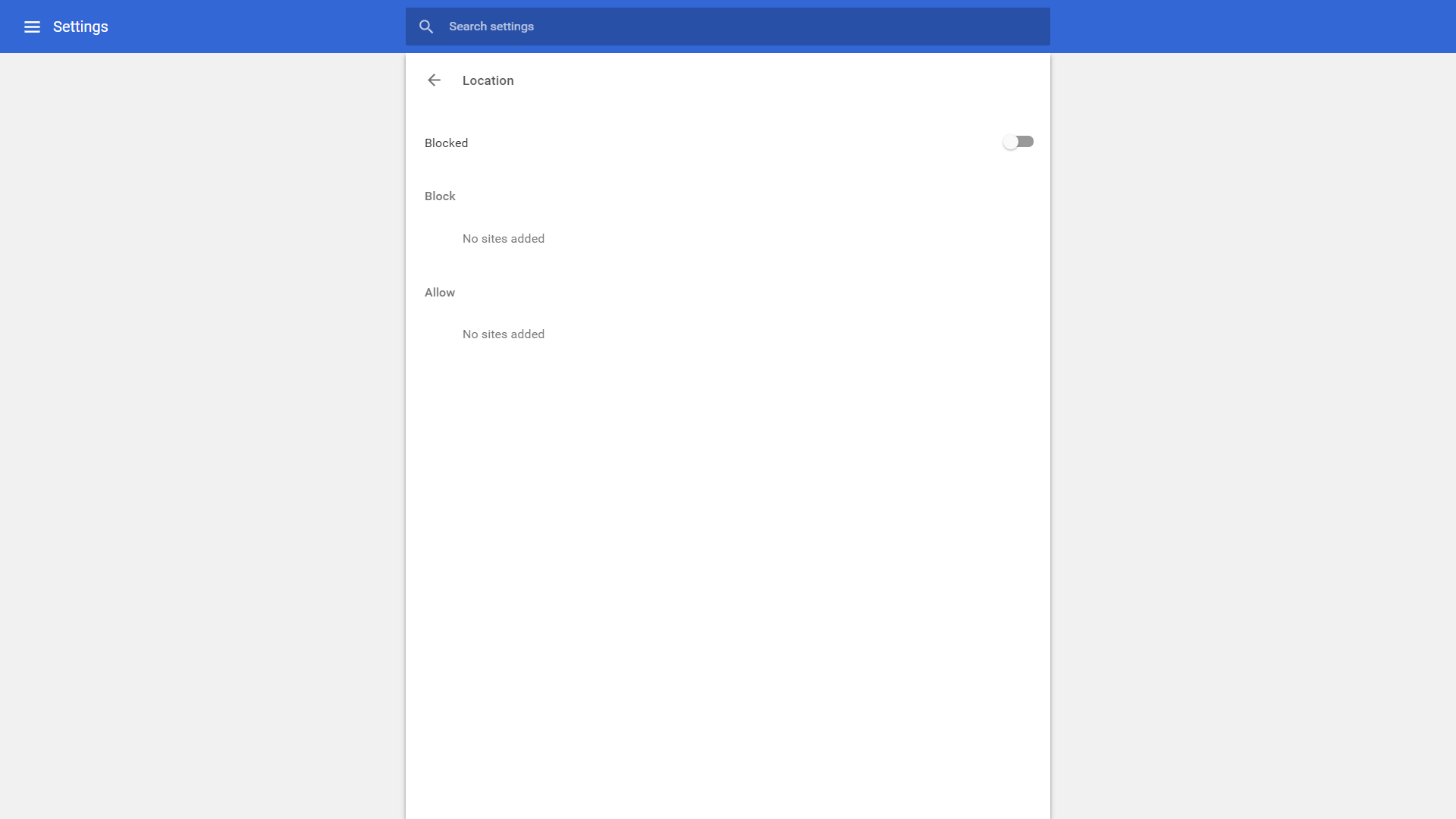So blockieren Sie den Zugriff von Websites auf Ihren Standort in Chrome
Die Standorterlaubnis wird heutzutage häufig von gängigen Browsern wie Google Chrome angefordert, um die allgemeine Benutzererfahrung zu verbessern.
Obwohl Berechtigungen wie Javascript und Cookies für die reibungslose Leistung Ihres Browsers unerlässlich sind, ist dies unnötig und verbessert in keiner Weise die Art und Weise, wie Sie im Internet surfen.
In einigen Situationen kann es nützlich sein, Websites Zugriff auf Ihren Standort zu gewähren. Aber niemand möchte, dass die Website, die er besucht, jede Sekunde seinen Standort verfolgt.
Verwandte Themen: So aktivieren Sie den Rechtsklick auf Websites, die Sie nicht zulassen
Wenn Sie also schon einmal daran gedacht haben, Websites daran zu hindern, auf Ihren Standort zuzugreifen, aber nie herausgefunden haben, wie das geht, befolgen Sie diese einfachen Schritte, um Websites dauerhaft daran zu hindern, nach dem Zugriff auf Ihren Standort zu fragen.
Schritt 1:
Öffnen Sie die Einstellungen Ihres Google Chrome-Browsers, indem Sie oben rechts auf die Schaltfläche „Optionen” klicken.
Schritt 2:
Scrollen Sie nun auf der Einstellungsseite nach unten bis zum Ende, wo Sie die erweiterten Einstellungen finden. Klicken Sie darauf, um es zu erweitern.
Schritt 3:
In den erweiterten erweiterten Einstellungen gibt es viele Optionen. Suchen Sie mit den Tastenkombinationen Strg + F nach Inhaltseinstellungen .
Schritt 4:
Nachdem Sie die Option für die Inhaltseinstellungen gefunden haben, klicken Sie darauf, um sie zu öffnen. Sie finden nun unter anderem die Standortoption aufgelistet. Klicken Sie darauf, um es zu öffnen.
Schritt 5:
Standardmäßig werden die empfohlenen Einstellungen gefragt, bevor gefragt wird. Schalten Sie es auf blockiert.
Sie können auch Websites mit der folgenden Option hinzufügen oder blockieren, wenn Sie bestimmten Websites die Erlaubnis erteilen möchten, auf Ihren Standort zuzugreifen, z. B. Amazon für den Versand oder Accuweather für Wetterberichte.
Verwandt : Anzeigen und Verwalten Ihres Standortverlaufs mithilfe der Zeitleiste von Google Maps
Das ist es. Sie haben nun erfolgreich alle Websites daran gehindert, auf Ihren Standort zuzugreifen. Sie müssen sich keine Sorgen mehr darüber machen, dass das CBI Ihren Standort verfolgt, nachdem Sie einen illegalen Torrent heruntergeladen haben!